![]()
Spotify 是一个出色的音乐流媒体平台,被世界各地的许多人广泛使用。与朋友、家人、同事和亲人合作制作音乐播放列表是 Spotify 附带的一项有趣功能。但是,就像如今隐藏在您可能甚至不知道的菜单背后的许多应用程序和操作系统的功能一样,如果您不知道该功能的工作原理或它的存在,您可能永远不会偶然发现 Spotify 的协作播放列表功能你自己。
我们将向您展示如何使用 Spotify 适用于 iPhone、iPad、Mac 甚至 Android 或 Windows 开始与朋友协作播放列表,因为事实证明,每个平台的每个 Spotify 应用程序都提供协作播放列表选项。非常方便
如何在 Spotify 上使用适用于 iPhone、iPad、Mac、Android 等的协作播放列表
让我们学习如何在一些 Spotify 播放列表上进行协作!
-
- 打开 Spotify 应用程序(如果您还没有这样做)
- 选择要转换为协作播放列表的播放列表(或创建新的播放列表以从头开始)
- 单击播放列表顶部的小三点 (…) 按钮
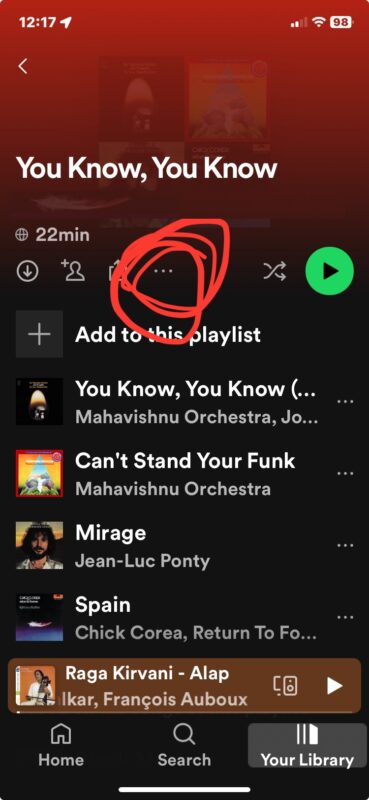
-
- 向下滚动并从列表中选择“邀请协作者”
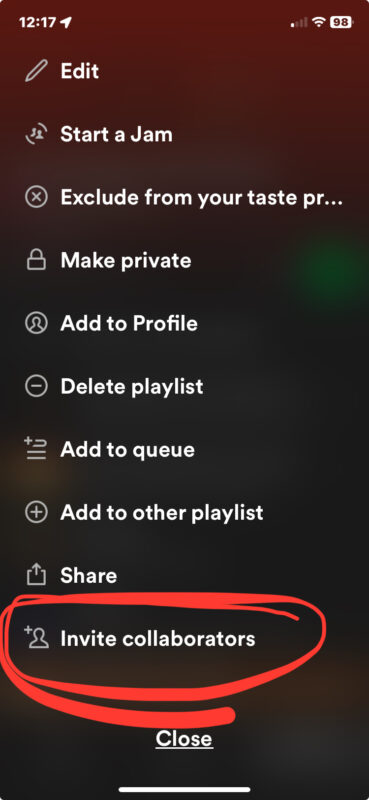
- 选择“复制链接”,或通过消息或列表中您选择的共享方式发送
- 选择您希望与之协作处理播放列表的收件人
给你。收件人获得协作播放列表链接后,他们也可以开始自己在播放列表中添加或删除项目。
这是一个有趣的功能,可以与朋友或与您共享空间的任何人一起使用,因为每个人都可以添加自己喜欢的曲调,甚至可以与远方的伴侣或家人一起使用,这样您就可以一起欣赏相同的音乐。我喜欢在有客人过来的时候将Spotify流式传输到Sonos扬声器,因为它使其他人可以轻松修改和控制音乐。
实际上,从iPhone或Mac或Windows或Android启动协作播放列表的唯一区别是您如何访问三个点按钮,其他一切都基本相同。因此,一旦你学会了如何在一台设备上使用协作播放列表,如果你遇到一个,或者如果你也需要帮助朋友弄清楚这个功能,你就可以轻松地在另一台设备上使用它。
协作播放列表功能已经在Spotify上存在了很长一段时间,因此在Spotify世界中并不是什么新鲜事。但是,Apple Music 用户最近才获得了使用更新的 iOS 更新创建类似协作播放列表的能力,我们将单独介绍该功能。不,与 Spotify 和 Apple Music 不兼容,它们是竞争服务。